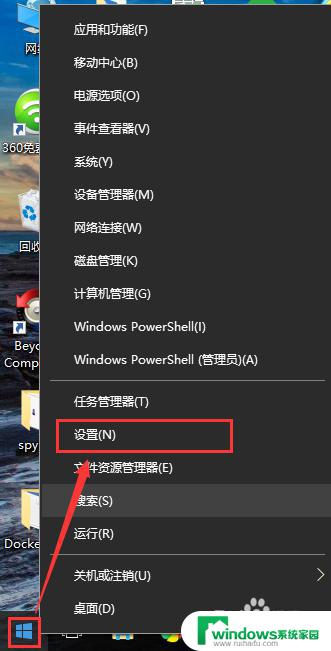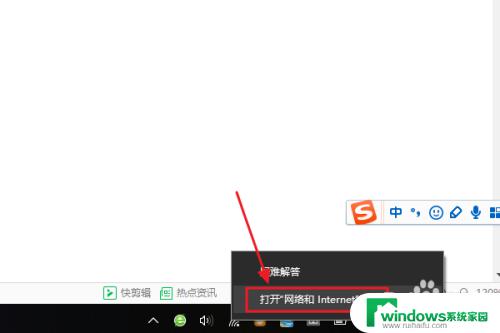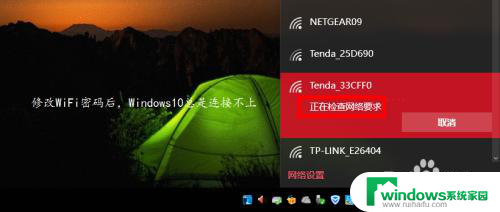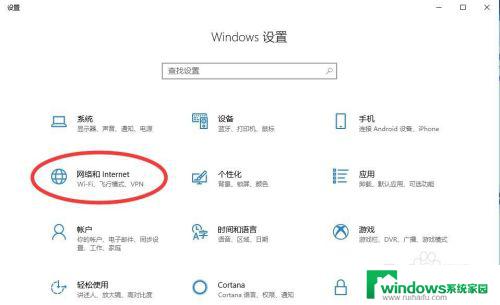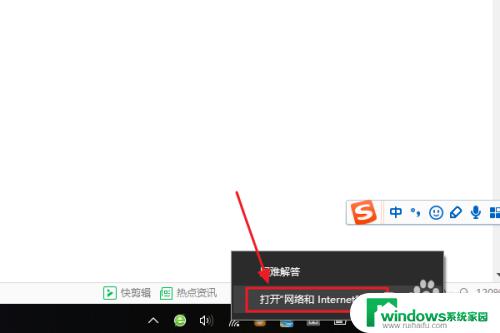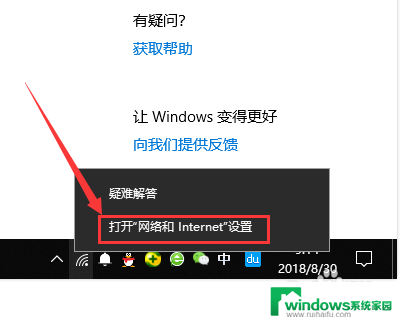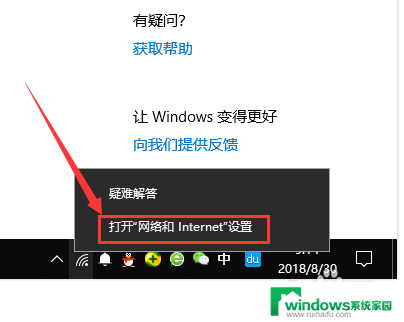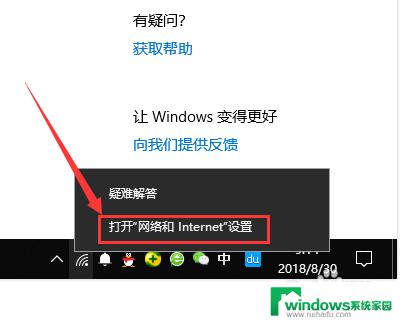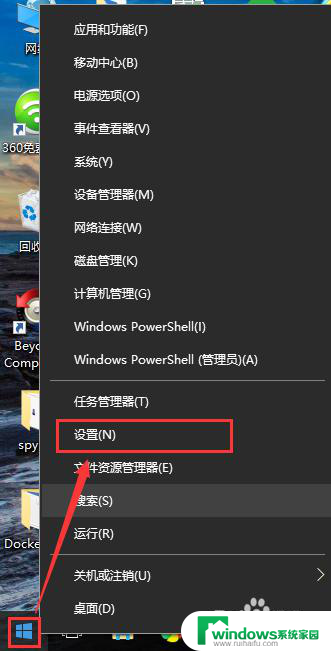win10在哪连接wifi win10如何连接wifi密码
更新时间:2025-04-04 17:50:17作者:jiang
在现代社会中无线网络已经成为人们日常生活不可或缺的一部分,对于使用Windows 10操作系统的用户来说,连接WiFi网络是一项非常常见的操作。无论是在家中还是在公共场所,连接WiFi网络都可以为用户提供更便捷的上网体验。对于新手来说,Win10在哪连接WiFi?Win10如何连接WiFi密码?接下来我们将一一为大家详细介绍。
步骤如下:
1.右键左下角的开始菜单,在弹出的菜单中选择设置
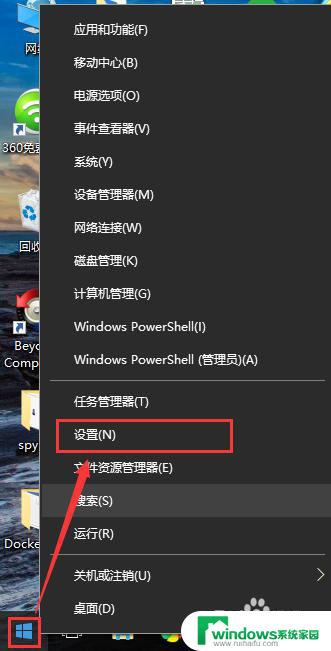
2.在弹出的设置窗口中,点击网络和Internet图标
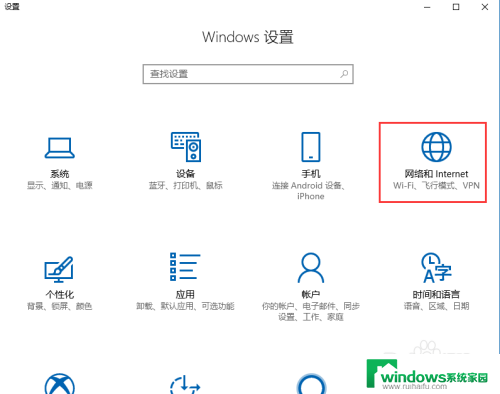
3.跳转网路状态页面
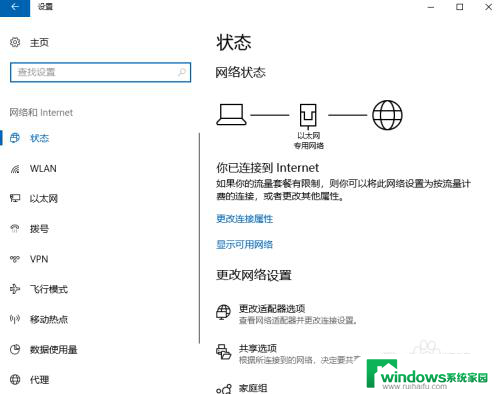
4.点击左侧的WLAN选项,右侧界面切换的WLAN配置页面
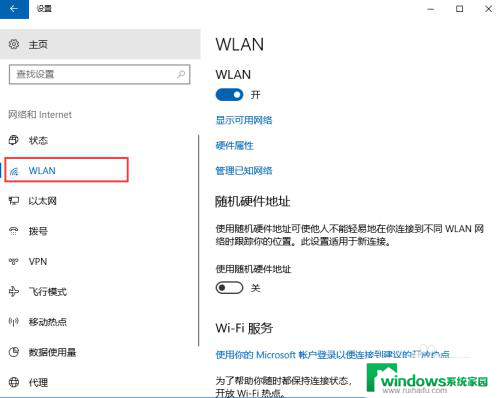
5.点击显示可用网络
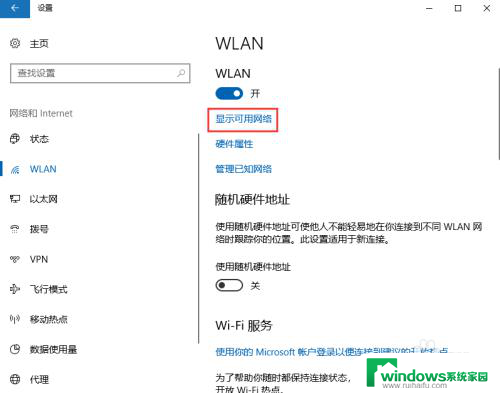
6.点击显示可用网络后,会弹出所有可以检测到的wifi信息
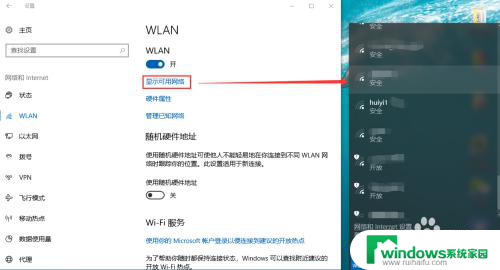
7.此处可以选择你要连接的wifi,输入正确的wifi密码。点击下一步,保存成功后即可访问网页
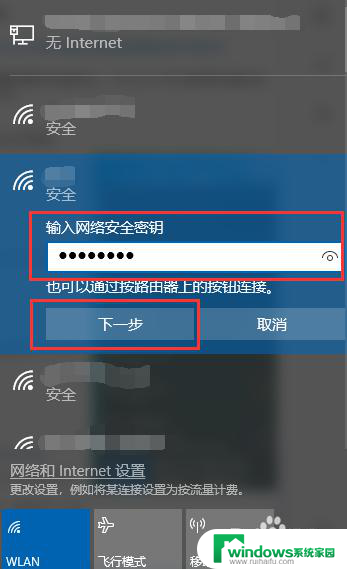
以上就是win10在哪连接wifi的全部内容,还有不懂得用户就可以根据小编的方法来操作吧,希望能够帮助到大家。